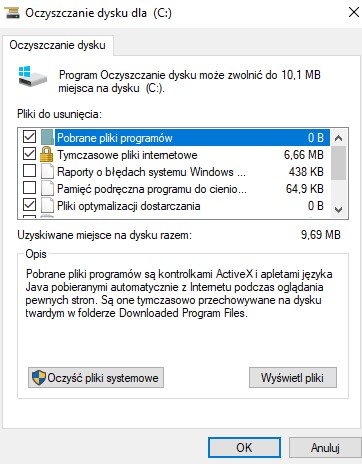Co to jest iOS?
21 lipca 2022
Jak wyciszyć komputer?
1 sierpnia 2022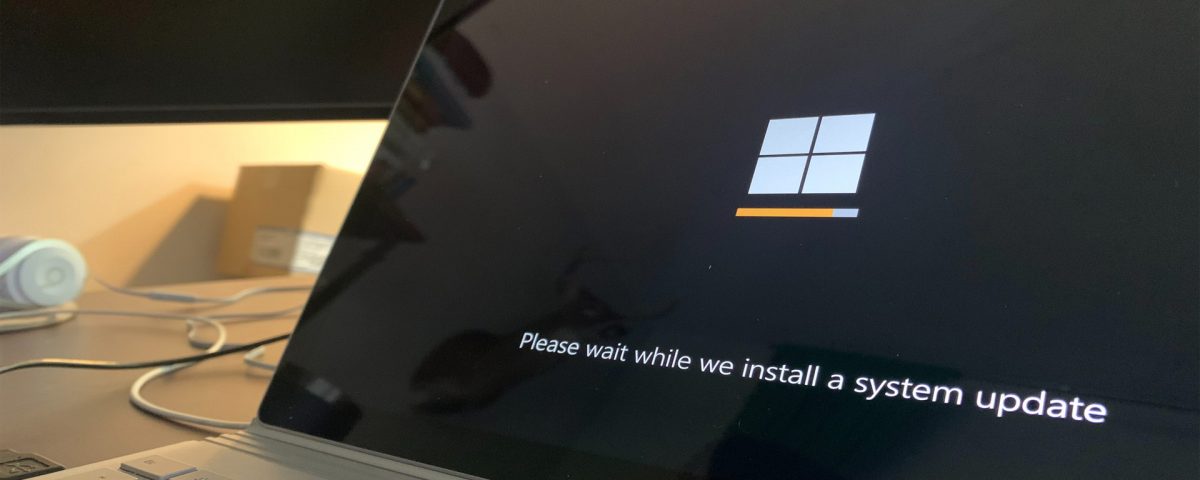
jak wyłączyć aktualizacje windows 10
Większość użytkowników nie raz spotkała się z tego rodzaju nieprzyjemną sytuacją – na komputerze są wykonywane ważne projekty, wszystko idzie po myśli… jednak system operacyjny stwierdza, że jest to idealny moment na rozpoczęcie aktualizacji. Wszystko się wyłącza bez zapisania, a użytkownik traci kilka godzin cennego czasu. W takich momentach ciężko jest opanować złość i nachalne myśli typu jak wyłączyć automatyczne aktualizacje Windows 10.
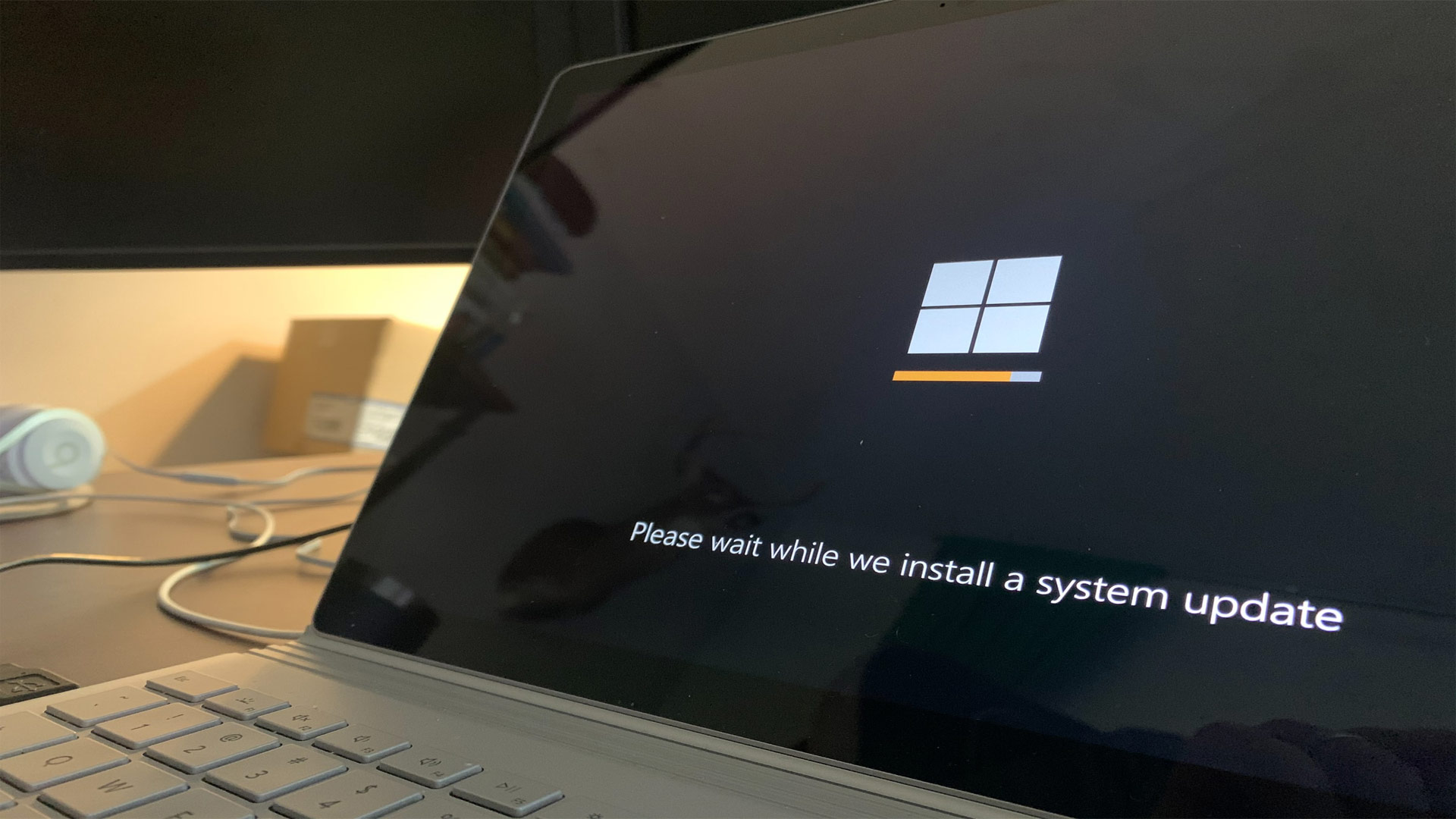
Windows 10 jak wyłączyć aktualizacje
W przypadku zwykłych, domowych użytkowników aktualizacje zazwyczaj nie mają negatywnego wpływu na korzystanie z komputera. Głównym ich problemem jest chwilowa blokada dostępu do zawartości na czas aktualizacji. Gorzej sytuacja ma się w przypadku firm i korporacji. Aktualizacje Windowsa są w stanie zaburzyć działanie firmy – niedziałające drukarki, znikające pliki, problemy z połączeniem VPN czy zawieszony system w momencie, kiedy konieczne jest obsłużenie klienta to poważne problemy, których pragnęłoby się uniknąć, dlatego sporo osób unika i odkłada aktualizacje na tak długo jak to możliwe, a w przypadku gdy już zaczną się instalować – szukają obejścia na to jak przerwać aktualizację Windows 10 czy jak zatrzymać aktualizacje Windows 10.
System nie doradza użytkownikowi w żaden sposób jak zablokować aktualizację Windows 10, jednak jest kilka sposób na to, jak je wyłączyć, zarówno tymczasowo, jak i na stałe:
- Metoda tymczasowa.
- Metoda taryfowa.
- Metoda zasad grupy.
- Metoda poprzez aplet „Usługi”.
Czy powinno się wyłączyć aktualizacje Windows 10?
Jest to zachowanie zdecydowanie niezalecane – system bez najnowszych poprawek jest bardziej narażony na ataki cybernetyczne oraz może się zawieszać poprzez błędy, które najnowsze aktualizacje łatają. Jednak takie podejście ma swoje podstawy – często nowe aktualizacje psują system, powodując błędy, których nie da się naprawić bez odinstalowania kłopotliwego patcha. Innym nieprzyjemnym aspektem jest spowolnienie pracy komputera podczas pobierania i instalowania aktualizacji – dlatego każdy użytkownik musi świadomie przekalkulować bilans korzyści i strat, jakie niosą ze sobą aktualizacje systemu, ponieważ źle zabezpieczony system może zostać przejęty – co będzie wiązać się z wezwaniem specjalistów by naprawili szkodę.
Jak wyłączyć aktualizacje Windows 10? – Metoda tymczasowa
Tymczasowe wyłączenie aktualizacji jest przydatne w momencie, kiedy użytkownik chce mieć pewność, iż aktualizacje nie przeszkodzą podczas ważnej pracy. Aby wyłączyć aktualizacje Windows 10 należy:
- Wpisać w polu wyszukiwania „Ustawienia usługi Windows Update”.
- Uruchomić aplikacje.
- Aby wstrzymać aktualizowanie systemu na okres jednego tygodnia należy nacisnąć „Wstrzymaj aktualizacje na 7 dni”.
Jeżeli użytkownik pragnie wstrzymać aktualizacje na dłuższy okres, należy przejść do „Opcje zaawansowane” i w sekcji „Wstrzymaj aktualizacje” wybrać datę, do której system na się nie aktualizować. Producent systemu zastrzega sobie, iż po maksymalnie 35 dniach od zatrzymania aktualizacji system musi być uzupełniony o brakujące łatki. Dopiero po pobraniu najnowszych łatek można wstrzymać dalsze aktualizacje na następne 35 dni. Aby włączyć aktualizacje Windows 10, które zostały zatrzymane w ten sposób, wystarczy ponownie uruchomić aplikację „Ustawienia usługi Windows Update” i nacisnąć opcje „Wznów aktualizacje”.

Jak wyłączyć aktualizacje Windows 10? – Metoda taryfowa
Jest to pierwszy ze sposobów na to jak wyłączyć aktualizacje Windows 10 na stałe. Ten sposób jest o tyle wygodny, iż korzystający z komputera w każdej chwili może pobrać najnowsze aktualizacje, jednak nie jest do tego przymuszany, tylko może je pobrać w dogodnym dla siebie momencie. Metoda ta zadziała nawet jeżeli łącze użytkownika jest nielimitowane. Aby zastosować metodę taryfową, należy:
- Wpisać w polu wyszukiwania „Ustawienia usługi Windows Update”.
- Uruchomić aplikacje.
- Wybrać „Opcje zaawansowane”.
- Wyłączyć opcję „Pobieraj aktualizacje za pośrednictwem połączeń taryfowych (mogą być naliczane dodatkowe opłaty)”.
- Zamknąć okno z ustawieniami Windows Update i przejść do aplikacji „Ustawienia”.
- Wybrać „Sieć i Internet”.
- Przejść do zakładki „Ethernet” i wybrać połączenie, którym użytkownik jest podłączony do Internetu.
- Włączyć opcję „Ustaw jako połączenie taryfowe”.

Aby odwrócić cały proces, należy analogicznie postępować według tej instrukcji, przełączając odwrotnie opcje "Włączone" i "Wyłączone".
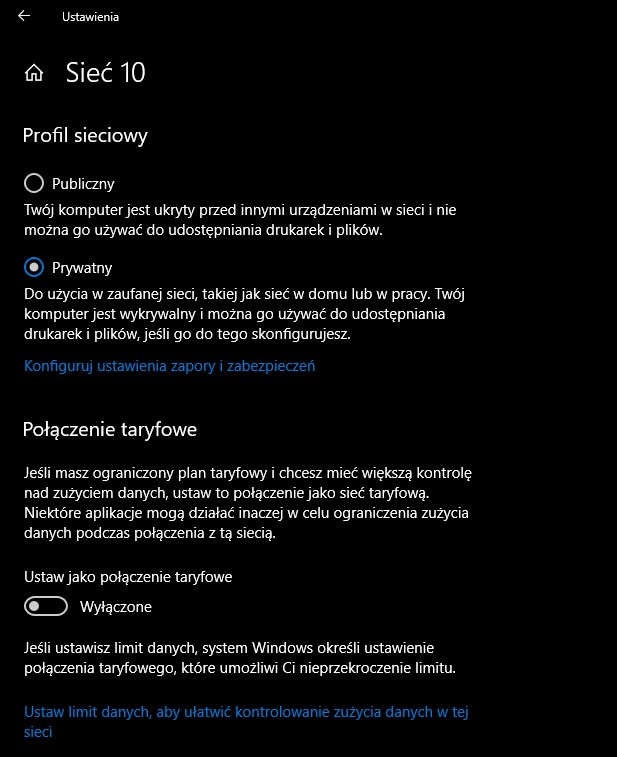
Jak wyłączyć aktualizacje Windows 10? – Metoda zasad grupy
Microsoft udostępnia technikom i administratorom IT prostą metodę na zaimplementowanie polityki zatwierdzania wszystkich aktualizacji – jednak to narzędzie jest dostępne dla posiadaczy systemu Windows 10 Pro bądź lepszej wersji. Można go zastosować zarówno w firmach, jak i komputerach domowych, pod warunkiem, że się posiada odpowiednią wersję systemu. Aby uruchomić politykę aktualizacyjną należy:
- Nacisnąć kombinacje klawiszy Windows + R.
- W oknie uruchamiania, które się pojawiło należy wpisać „gpedit.msc” i uruchomić polecenie.
- Po kolei przechodzić do podkategorii: „Konfiguracja komputera”, „Szablony administracyjne”, „Składniki systemu Windows”, „Usługa Windows Update”.
- Z wybranej wcześniej podkategorii należy wybrać opcję „Konfigurowanie aktualizacji automatycznych”.
- W nowym oknie, które się pojawiło należy wybrać opcje „Włączone” i przełączyć „Konfigurowanie automatycznego aktualizowania” na „2 – Powiadom o pobieraniu i automatycznym instalowaniu”.
- W wyszukiwarce paska trzeba wpisać i uruchomić “Windows PowerShell” z uprawnieniami administracyjnymi. W otwartym okienku należy wykonać komendę “gpupdate /force ”. Zmiany zostaną wprowadzone w życie w momencie ponownego uruchomienia komputera.
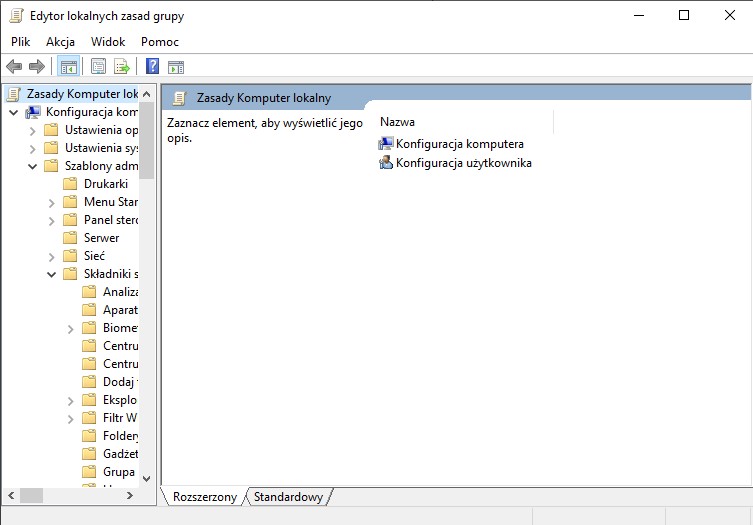
Aby włączyć automatyczne aktualizacje Windows 10 ponownie, należy postępować według instrukcji opisanej w tej sekcji artykułu, tylko w przedostatnim kroku zamiast wybrać „2 – Powiadom o pobieraniu i automatycznym instalowaniu”, należy przełączyć tę opcję na „3 – Pobierz autom. I powiadom o instalacji”.
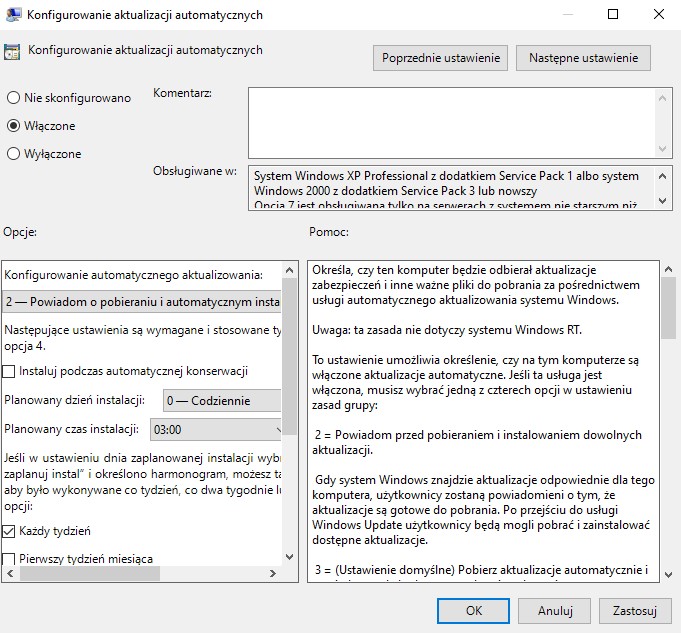
Jak wyłączyć aktualizacje Windows 10 - Metoda poprzez aplet „Usługi”.
Kolejnym ze sposobów na permanentne wyłączenie aktualizacji jest wykorzystanie usług systemowych. W ten sposób całe oprogramowanie związane z aktualizacjami zostaje wyłączone i nie będzie można pobrać najnowszych łatek, dopóki ta usługa nie zostanie ponownie uruchomiona. Aby wyłączyć usługę Windows Update należy:
- Wyszukać i uruchomić aplikację „Usługi”.
- W oknie, które się pojawiło należy odnaleźć usługę „Windows Update” i kliknąć na nią dwukrotnie.
- Teraz należy przestawić tryb uruchomienia na „Wyłączony” oraz zatrzymać samą usługę.
- Dodatkowo należy również zatrzymać usługę „Windows Update Medic Service”.
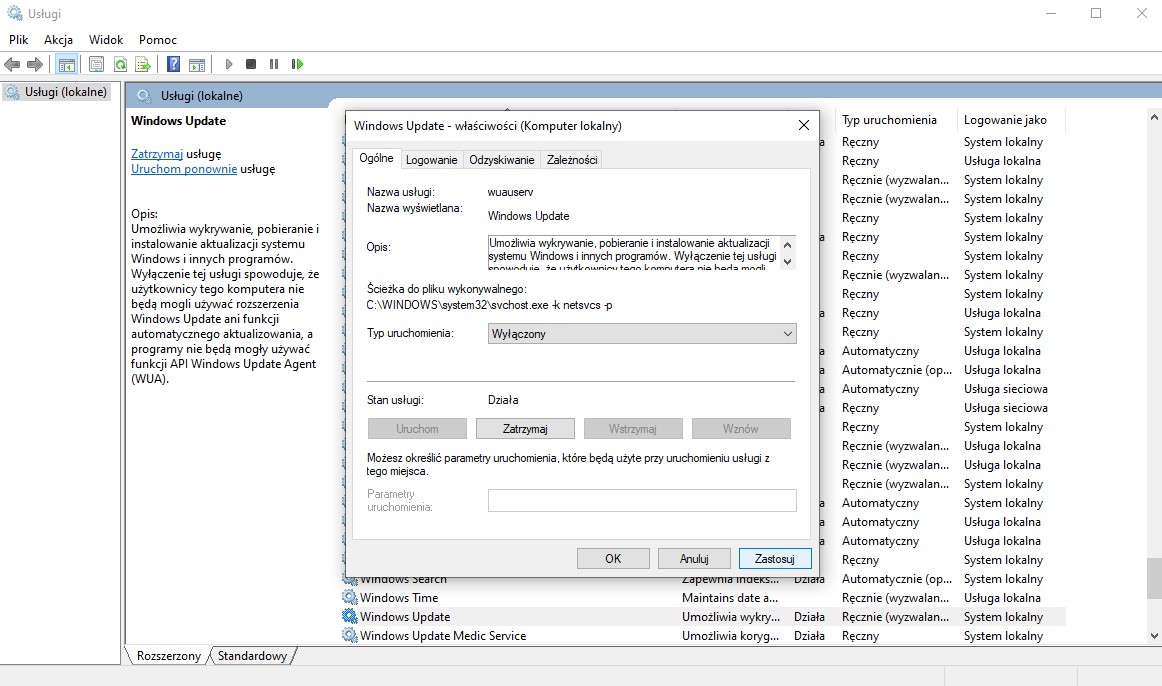
Jak wyłączyć aktualizacje Windows 7
Starsze wydanie Windowsa zostało pozbawione wsparcia w styczniu 2020 roku, co oznacza, że system już nie otrzymuje więcej aktualizacji. Program aktualizujący można wyłączyć i włączyć tymi samymi metodami co w Windowsie 10, jednakże nic się nie zmienia – system i tak nie pobiera nowych aktualizacji, ponieważ nie są wydawane. Jedyne, co można zrobić to odinstalować aktualizacje w Windows 7, jednak jest to niezalecane, gdyż pozostawia to system wrażliwy na ataki cybernetyczne.
Obecnie świeże instalacje Windowsa 7 powinny zawierać wszystkie dostępne aktualizacje już na starcie, jeżeli jednak tak nie jest, można je również pobrać ręcznie z oficjalnej strony Microsoftu.
Jak odinstalować aktualizacje Windows 10
W tym miejscu można zarówno sprawdzić aktualizacje Windows 10 jak również cofnąć aktualizację Windows 10 lub usunąć aktualizację Windows 10. W celu sprawdzenia aktualizacji wystarczy uruchomić aplikację „Ustawienia usługi Windows Update” oraz nacisnąć „Sprawdź aktualizacje”. W przypadku chęci usunięcia pobranej aktualizacji, trzeba przejść do „Wyświetl historię aktualizacji”, następnie kliknąć „Odinstaluj aktualizacje”, w nowo pokazanym oknie wybrać niechcianą łatkę i na końcu nacisnąć „Odinstaluj”.
Jak usunąć stare aktualizacje Windows 10
Domyślnie system pozwala usunąć pliki aktualizacji Windows 10, które są już niepotrzebne. Służy do tego wbudowane narzędzie „Oczyszczanie dysku”. Pozwala ono również usunąć inne zbędne pliki, tym samym zachowując cenne miejsce na dysku. Żeby pozbyć się starych plików aktualizacji wystarczy wpisać w polu wyszukiwania „Oczyszczanie dysku”, uruchomić to narzędzie, kliknąć opcję „Oczyść pliki systemowe” i zaznaczyć pole „Windows Update – oczyszczanie”. Dodatkowo w tym miejscu można wybrać inne komponenty systemowe oraz foldery użytkowe, które mają zostać oczyszczone. Po zatwierdzeniu wyborów za pomocą przycisku „OK” oraz potwierdzeniu komunikatu za pomocą przycisku „Usuń pliki” należy odczekać, aż program skończy swoją pracę. Można w międzyczasie normalnie korzystać z komputera. W przypadku, jeżeli w systemie nie będzie żadnych zbędnych plików aktualizacji, to narzędzie nie pokaże opcji „Windows Update – oczyszczanie”.